У многих пользователей часто возникают проблемы, связанные с некоторыми важными действиями, которые требовалось выполнить с жестким диском и флешкой. Приходится, что называется, «перелопатить» весь интернет в поисках оптимального приложения, которое и требуемые операции производило бы максимально быстро (и безопасно), и было простым в использовании, и являлось бесплатным. В итоге выбор часто падает на программный продукт под названием AOMEI Partition Assistant Standard Edition, несмотря на то что к загрузке и установке предлагаются версии Home, Pro и Server (есть даже портативная версия).
Вам будет интересно: JS Windows. Приложение на JavaScript для Windows
Почему предпочтение было отдано именно этой модификации пакета, попытаемся разобраться. Заодно на некоторых примерах поясним, для чего нужна эта программа и как пользоваться AOMEI Partition Assistant. Сразу же можно добавить, что рядовым пользователям это приложение очень понравится, поскольку даже средства операционных систем, предназначенные для работы с жесткими дисками, многим могут показаться достаточно сложными.
AOMEI partition assistant Как скачать с оф. сайта, установить и пользоваться?
Приверженцы программных продуктов Acronis могут возразить по поводу выбора инструментария от AOMEI. Но они выглядят несколько более сложными для освоения рядовыми юзерами, и к тому же их использование оправдано далеко не всегда.
Программа AOMEI Partition Assistant на русском языке: краткий анонс
Изначально, как уже можно было догадаться по общему названию приложения, оно разрабатывалось именно как средство для выполнения операций по разбиению, объединению или удалению существующих разделов жесткого диска, что очень часто требовалось при установке операционных систем, для которых аналогичные утилиты, которые можно было использовать даже при старте с обычных оптических дисков и флешек, можно было найти только в пользовательских сборках. В официальных установочных дистрибутивах от Microsoft такие инструменты не были предусмотрены вообще.
Вам будет интересно: Как сделать рассылку в «Вайбере»: подробная инструкция и способы
Даже несмотря на то, что многие юзеры довольно часто используют инструментарий командной строки, который считается наиболее действенным и максимально эффективным из всего того, что имеется в Windows (не говоря, правда, о консоли PowerShell), применение апплета DISKPART все равно выглядит намного более сложным. Без специальных знаний рядовой пользователь с ним не разберется. А если в дополнение ко всему выполнить какие-то действия неправильно, потом исправить ситуацию будет достаточно трудно. Именно по этой причине и рекомендуется установить версию AOMEI Partition Assistant Standard Edition, поскольку она является бесплатной и поддерживает русскоязычный интерфейс, а по функционалу от профессиональной или серверной модификаций практически не отличается. Разумеется, активировать ее тоже не нужно (о действиях с другими версиями будет сказано чуть позже).
Основные возможности программы AOMEI Partition Assistant
Вам будет интересно: Windows 10: удаление учетной записи. Описание и способы
Несмотря на свое начальное предназначение, по мере развития и совершенствования пакета, он обзавелся множеством дополнительных функций. Но самое основное преимущество состоит в том, что в любой ситуации выбранное действие выполняется только после нескольких этапов подтверждения, а в самом конце выставления нужных опций для каждой конкретной операции нажимается кнопка «Применить». Это позволяет избежать случайных действий, которые могли бы привести к нежелательным последствиям.
Кроме того, некоторые базовые операции, например, при выборе какого-то действия с разделами (разбиение, объединение удаление, выравнивание размера и т. д.) осуществляются исключительно при перезагрузке. Некоторые видят в этом минус, ведь средства Windows для того же создания раздела перезагружать систему не требуют. Но многие специалисты отмечают, что это скорее плюс.
Что же касается наиболее интересных инструментов любой версии пакета AOMEI Partition Assistant на русском языке, среди них особо можно выделить такие:
- наличие специальных «Мастеров» для выполнения любых операций;
- упрощенные инструменты для основных операций с разделами;
- возможность клонирования и восстановления дисков и разделов;
- конвертирование стилей разделов;
- преобразование дисков в логические разделы и наоборот;
- создание из обычных разделов активных загрузочных;
- проверка любых дисков;
- быстрое изменение файловой системы без необходимости форматирования;
- полное затирание разделов без возможности восстановления информации;
- перенос рабочих систем на другие носители;
- создание на основе программы загрузочных носителей и интегрирование ее инструментов в среду восстановления Windows;
- создание бэкапов и т. д.
Конечно, многие из представленных возможностей рядовым пользователям никогда особо не пригодятся, а в AOMEI Partition Assistant Home отсутствуют вообще. Тем не менее иметь их под рукой не помешает.
Загрузка инсталлятора и установка приложения
Что же касается загрузки инсталлятора и установки программы на компьютер, изначально лучше всего обратиться непосредственно к официальному ресурсу разработчика, где и можно будет сразу же скачать нужный бесплатный пакет.
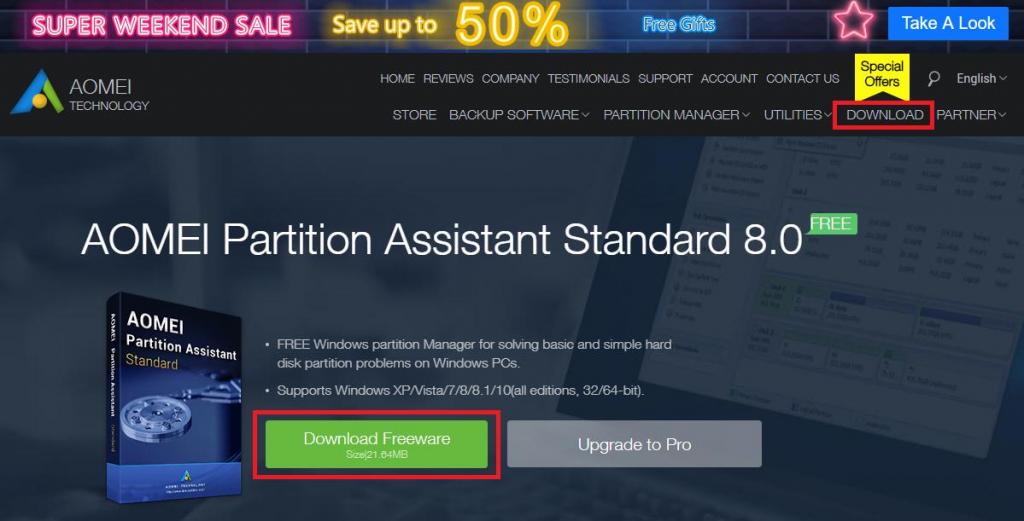
Установка тоже особой сложностью не отличается и выглядит стандартной. Сам инсталлятор, если у вас в системе не отключены суперадминистратор и контроль UAC, необходимо запустить как раз от имени админа, после чего останется просто следовать указаниям установщика.
Вопросы активации профессиональной версии
Если же вам нужно профессиональная версия, ее можно скачать изначально или выполнить апгрейд существующей бесплатной модификации. Лицензионный ключ активации AOMEI Partition Assistant Pro, естественно, придется оплачивать.
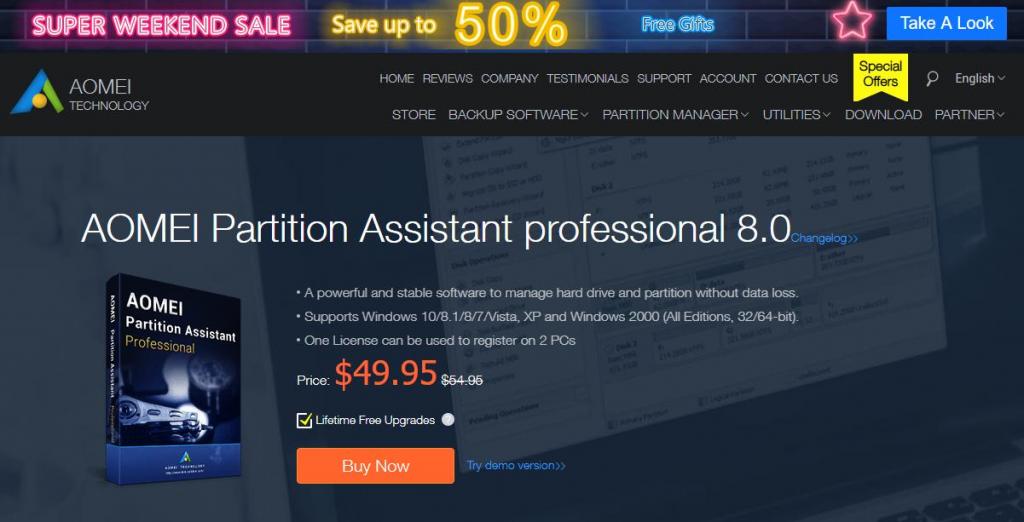
Стоит он чуть менее 50 долларов США. Но если разобраться, большинство функций рядовым пользователям окажутся совершенно ненужными, а аналогичные взломанные модификации с кодом активации AOMEI Partition Assistant совершенно элементарно можно найти на просторах Рунета, хотя такая установка и использование будут считаться противоправными действиями. Впрочем, когда наш народ это смущало?
Первое знакомство с интерфейсом
Итак, программа установлена. Теперь остановимся на том, как пользоваться AOMEI Partition Assistant.
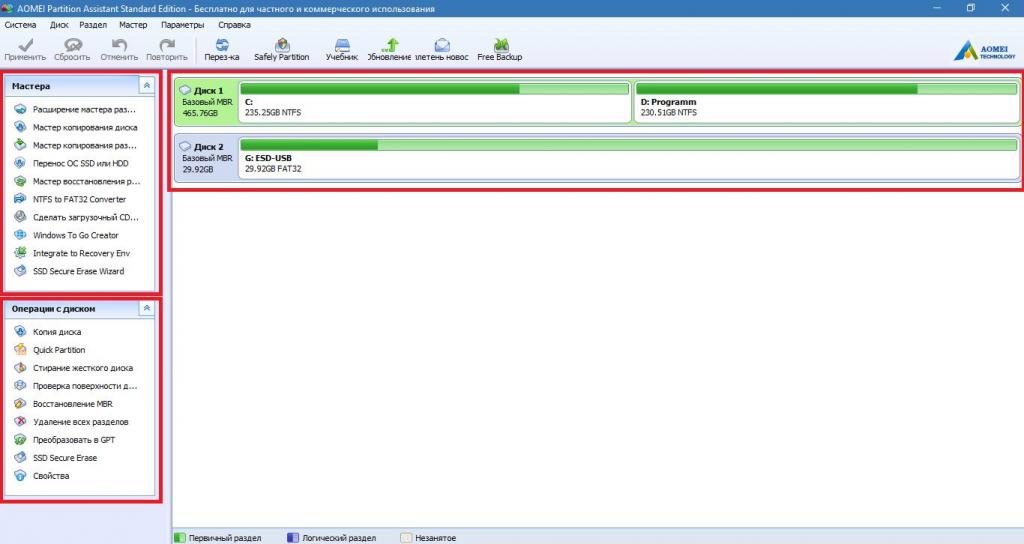
При первом взгляде на интерфейс можно заметить, что главное окно разделено на три основные области. Слева вверху расположены все разделы с «Мастерами», а чуть ниже находится список основных действий, которые можно применять к жестким дискам или съемным носителям. Все команды дублируются в меню верхней горизонтальной панели. Основное место отведено для отображения дисков и разделов.
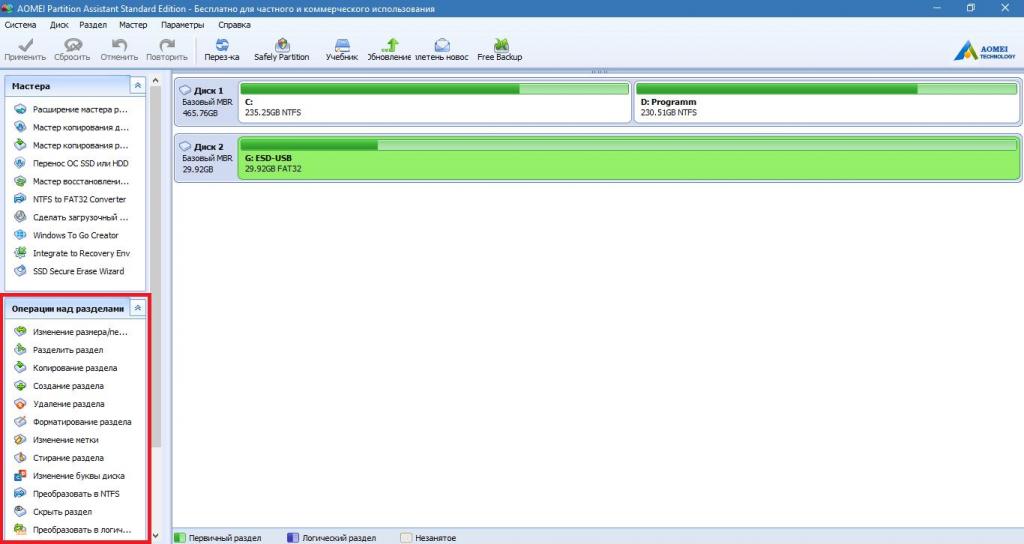
Если выбрать один из них, меню слева внизу поменяется, а в нем уже будут представлены только операции для разделов. Как уже говорилось выше, эти меню предназначены исключительно для быстрого доступа, а все команды можно выбрать из верхней панели.
Использование автоматизированных «Мастеров»
Теперь кратко остановимся на том, как пользоваться AOMEI Partition Assistant в плане упрощения выполнения некоторых действий при помощи специальных «Мастеров». Вам достаточно просто вызвать нужный инструментарий, а затем следовать указаниям, на определенных этапах соглашаясь с предлагаемыми параметрами или устанавливая собственные. Например, вам нужно изменить файловую систему какого-то диска или раздела.
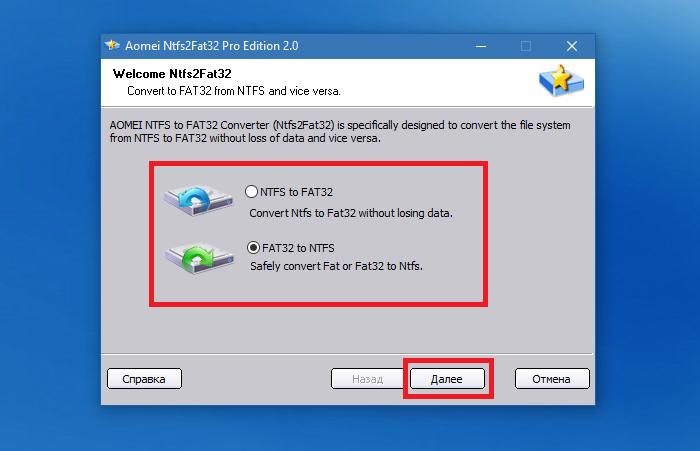
При выборе соответствующего пункта в левом верхнем меню запускается «Мастер», а вам нужно выбрать направление преобразования, а затем всего лишь нажимать кнопки продолжения.
Действия с разделами
Но у большинства пользователей обычно возникают вопросы по поводу того, как пользоваться AOMEI Partition Assistant для разбиения диска на разделы и выполнения обратных или дополнительных действий. Тут все просто!
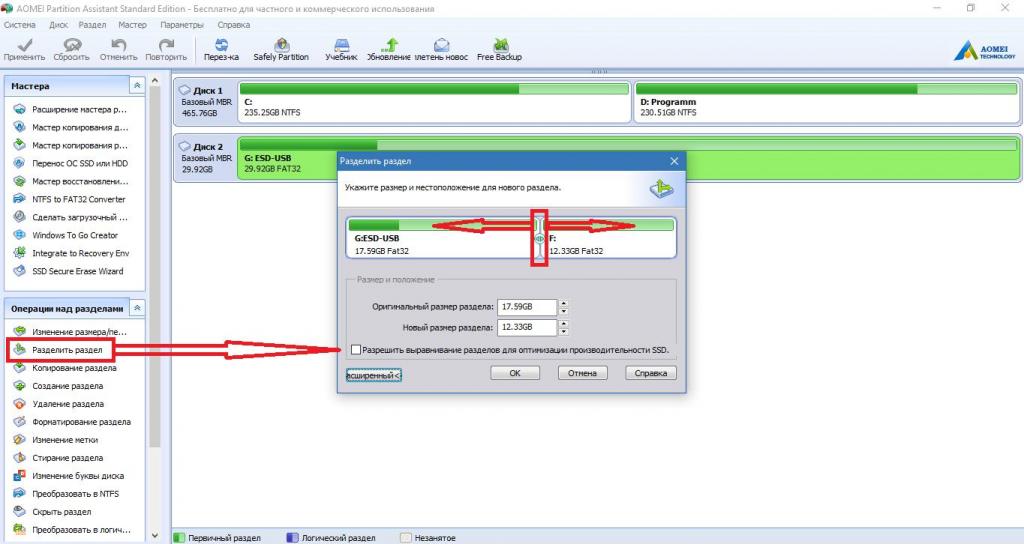
Выбираете нужный раздел, переходите к пункту разделения раздела, а затем при помощи ползунка выставляете требуемый размер. Обратите внимание, что потом создавать простой том и форматировать его, как это предусмотрено в Windows, не нужно. Создаваемый раздел будет иметь ту же файловую систему, что и начальный. А вот если выбрать изменение размера или создание раздела, без форматирования не обойтись. Если речь идет о жестком диске, после подтверждения операции систему перезагружать придется в любом случае, но для обычных флешек это необязательно.
Если же требуется удаление разбиения, сразу можно отметить, что работает оно намного лучше, чем средства Windows, поскольку позволяет объединить разделы без потери данных. Кроме того, форматирование тех же съемных накопителей стандартными средствами Windows избавиться от скрытых разделов (например, содержащих загрузчики) позволяет не всегда.
Расширенные возможности
Достаточно интересно выглядят и некоторые дополнительные функции. Все их описывать смысла нет. Но вот отдельно можно сказать пару слов о проверке диска.
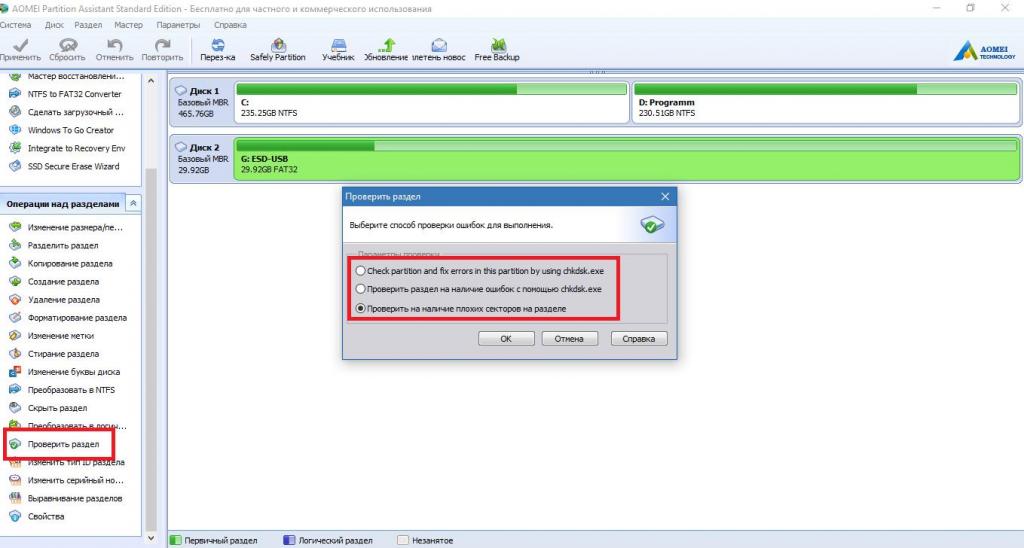
Ее можно выполнить и средствами системы, и за счет применения встроенных инструментов самой программы, позволяющих отследить появление плохих секторов с полным сканированием поверхности диска. В приложении поддерживается даже командная консоль!
Дополнительные модули
Среди дополнительно встраиваемых в программу апплетов отдельно можно выделить инструмент быстрого создания копий разделов (Free Backup). Его, правда, после нажатия соответствующей кнопки на панели придется скачать с официального сайта и установить.
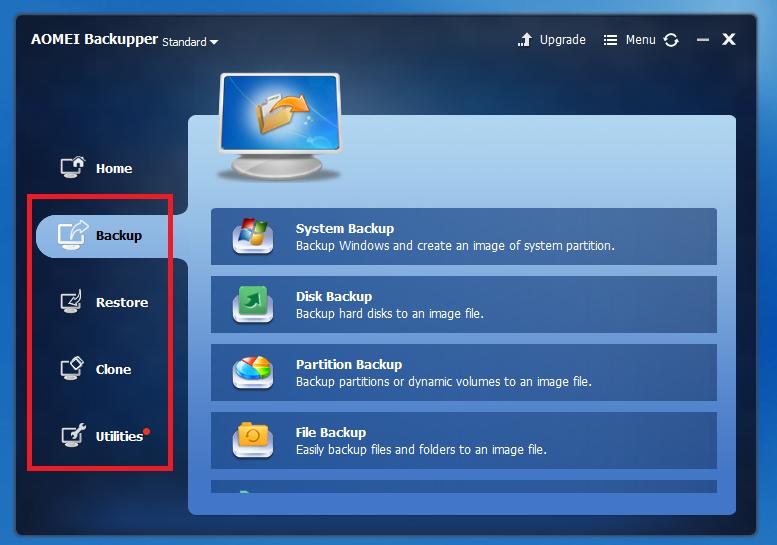
Зато результат превзойдет все ожидания. Кстати сказать, некоторые такие модули действительно изначально в программу не встроены (тот же инструмент Safely Partition), хотя соответствующие им кнопки на панели есть. Впрочем, если есть желание, путем их подключения к основной программе можно добиться даже того, что она ничуть не будет уступать профессиональной модификации, оставаясь при этом бесплатной. Иными словами, из стандартного приложения можно сделать цельный пакет класса «все в одном».
Источник: ruud.ru
Aomei Backupper что это за программа
Что бы спасти ваш компьютер от системного сбоя или потери данных, резервное копирование является важным и необходимым действием. Программа Aomei это программа, которая позволяет создать резервное копирование системы и выполняет основные и дополнительные функции для безопасности ваших данных.
Резервное копирование процесс создания копии данных в системе компьютера, жестком диске или переносном носителе информации, для последующего восстановления в случае повреждения или сбоя данных системы или файлов.
Основные функции Aomei Backupper:
- Резервное копирование системы. В один клик вы можете создать резервное копирование всего содержимого компьютера, включая операционную систему Windows, установленных программ и пользовательских настроек.
- Резервное копирование папок и файлов. Вы сможете осуществлять резервное копирование отдельных папок и файлов (электронная почта, фотографии, видео, документы, игры и программы). Также поддерживается резервное копирование файлов из одной сети (NAS).
- Резервная копия диска. Программа позволяет создать копию жестких дисков, в том числе и диска с Windows и внешних накопителей (USB флэш накопитель) и других устройств хранения данных, которые опознает Windows. Также есть возможность создать системные копии разделов дисков.

Дополнительные возможности Аомеи Бекаппер:
- Так же как и полное резервное копирование, программа может создать копии только что измененных или новых файлов.
- Настройка расписания для автоматического резервного копирования (например, ежедневно, еженедельно, ежемесячно).
- Установка пароля для каждой резервной копии, чтобы защитить его от несанкционированного доступа.
- Изменение имени резервного копирования в сохраненном каталоге резервных копий в любое время. Благодаря этому, вы можете легко определить нужное вам копирование.
- Вы можете разделить резервное копирование на более мелкие части для переноса на носителях информации.
- Программа ведет журнал учета всех изменений во время резервного копирования. Просмотреть журнал можно позже.

Программа AOMEI Backupper работает на следующих операционных системах:
- Windows 10
- Windows 8.1 и 8 (все выпуски)
- Windows 7 (все выпуски)
- Windows Vista (все выпуски)
- Windows XP (все выпуски).
Поддержка файловых систем:
- MBR диска
- GPT Disk
- EFI / UEFI режима загрузки
- Dynamic Disk (Software RAID)
- NTFS, FAT32, FAT, Ext2, Ext3 и другие файловые системы.
Если говорить о том, нужна ли эта программа вам на компьютере, то следует уточнить, что программа на наших ПК (с пиратками Windows) на английском языке. Однако, русификатор к программе имеется. Поэтому, если вы беспокоитесь о целостности ваших файлов и Windows в целом, вы должны освоить программу. Понимание основных функций и их применение поможет избежать потери данных в будущем.
О том как пользоваться этой программой вы можете просмотреть на видео.
Источник: osvoenie-pk.ru
Aomei Backupper что это за программа
Задумывались ли вы над вопросом: что делать, если перестанет работать ОС на компьютере? Придется ее заново переустанавливать, обновлять драйвера, устанавливать софт. Это занимает продолжительное время. Как ускорить этот процесс? Понадобится специальный софт.
Сегодня поговорим про Aomei Backupper, что это за программа, как ее установить и пользоваться.
Что это такое
Aomei Backupper — утилита создающая резервные копии ОС, дисков и папок. При создании использует технологию Microsoft VSS (теневое копирование тома). Поэтому при работе не придется закрывать запущенные приложения.
Какие возможности
- Полностью копировать систему,
- Работать с файловыми системами NTFS, FAT32, Ext2, Ext3,
- Поддерживает режим загрузки UEFI (замена устаревшему BIOS),
- Работает с MBR диска (первый загрузочный сектор),
- Поддержка GPT Disk (новый стандарт, который постепенно приходит на смену MBR),
- Поддержка RAID массивов,
- Клонирование дисков,
- Разбивать архив на копии для переноса на сменные носители,
- Монтировать, определять целостность образа.
Установка
Используете программу бесплатной версии Standart. Ее недостаток в том, что нет русскоязычной версии. Но интерфейс простой, разобраться с ее работой будет не трудно.
Скачать программу Aomei Backupper можно с официального сайта по адресу: https://www.backup-utility.com/download.html. Нажимаем «Download Standart», выбираем полную версию. 
Разработчики предоставили возможность бесплатной поддержки. Для этого в появившемся окне пропишите адрес электронной почты. Далее нажмите «Download». 
Загрузка инсталляционного «exe» файла начнется автоматически. Запускаем установку кликнув по нему два раза левой кнопкой мыши. Выбираем место куда будет установлена утилита, соглашаемся с лицензией. Рекомендую все оставить по умолчанию. Нажимаем «Install now». 
Установка простая, не вызовет сложностей даже у начинающих пользователей. Нажимаем «Enjoy Now» для запуска. 
Появится главное окно утилиты. 
Aomei Backupper как пользоваться программой
Сделаем резервную копию диска, где установлена ОС. У меня она находится в разделе «С». Образ сохраним на внешнем HDD, или на другом диске. Выбираем «Backup»-«System Backup». 
Утилита определит где установлена ОС, выберет ее со вторым скрытым разделом которое зарезервировала система. Укажите куда сохранять образ. Буду использовать внешний HDD. 
Кликнув по ссылке «Options» настройте параметры копирования. На вкладке «Comments» напишите комментарий для этой копии. 
Нажимаем кнопку «Start». 
Начнется процесс создания.
Поставьте галочку напротив пункта «Check backup integrity on completion», чтобы произошла проверка целостности.
 После создания нажимаем «Finish».
После создания нажимаем «Finish». 
В окне появится образ с датой, временем создания. 
Если открыть проводник, на внешнем HDD, в папке, появится созданные файлы. 
Как восстановить
Запускаем утилиту, выбираем вкладку «Restore». Нажимаем кнопку «Path» чтобы указать путь к файлу. 
Утилита предупредит что резервная копия — образ системы. Далее нажмите «Yes». 
Выбираем созданный файл, нажимаем «Next». 
Начнется восстановление, после чего ПК перезагрузится, система вернется в рабочее состояние.
Вывод
Программа AOMEI Backupper Standard — хорошее решение чтобы создать образ для восстановления ОС в рабочее состояние. Из бесплатного софта подобного рода, она самая функциональная. В ней существуют функции доступные только в платных программах. Например, монтирования образа, планировщик, создание дифференциальных резервных копий.
Источник: business-notebooks.ru